用 PhantomJS 让邮件报表图文并茂(二)完善篇
根据上一篇文章已经可以实现报表邮件系统的初步 DEMO 了,但其实只是提供了基本的思路。
实际部署过程中,还会遇到各种各样问题,我在这一篇内一起记录下来,希望能对大家真正地有所帮助。
邮件页面布局兼容性
在你写完邮件,把它发送到邮件客户端内查看的时候,可能会被邮件客户端里的效果给吓一跳。
明明在浏览器里好好的,怎么在邮件客户端里就不能看了?不同客户端里效果还各不相同。
主要原因在于普通网页是由现代浏览器内核的标准来进行加载、解析和渲染的,邮件客户端内的 HTML 渲染内核实现则较为古老,缺少更新。
而且邮件客户端为确保邮件内容的安全性,会对邮件 HTML 进行预处理,移除修改标签、样式表、脚本,甚至阻止外部引用文件的加载。
常见的问题有非内联样式失效、边距失效、图片宽度异常、背景图片失效等等。
基本几个原则如下:
不要写 style 标签,不要用 class 样式,只用元素的样式属性和内联样式;
尽量不用 margin 和 padding。使用 table 布局,通过空行、空列拉开间距效果会更为稳定。所有 table 不要并列排列,尽量嵌套在一个 table 里;
不要使用 float/position:absolute/position:fixed 等方式定位;
图片必须指定宽高和 alt 属性,指定 style=”display:block;border:none;margin:0;padding:0;” 等基本样式;
不要简写色值,比如 #FFF,请使用完整的的 #FFFFFF;
想了解得更具体的话,可以阅读参考这几篇文章:
测试工具
重构邮件页面,预览和调试页面效果时,可以使用 Thunderbird 向自己的邮箱发送测试邮件。
再使用 Testi@ 模拟各类常见邮件客户端和设备,预览邮件效果。
Windows 下加载页面失败
在 Windows 环境下开发测试的同学可能会碰到的一个问题。
假设本地待处理的网页路径为 D:\test-mail\index.html,使用的 PhantomJS 版本为 2.1.1。
使用 page.open(url, callback) 打开页面时,如果 url 为 fs.absolute(relativePath) 处理出来的绝对路径,即 D:\test-mail\index.html 或 D:/test-mail/index.html,将会打开失败,回调函数获取的 status 为 fail。
若添加 file:// 协议头,如 file://D:/test-mail/index.html,将能够打开页面,但无法正常加载页面内容,也无法完成截图。
Linux 和 Mac OS 内,打开 fs.absolute() 处理出来的路径是不会有这个问题的。
最后发现,Windows 环境下,改用相对路径处理即可……
所以,保证 PhantomJS 脚本和页面在附近目录,进行开发测试即可。
部署到服务器上时,定时任务执行目录再指定为绝对路径,避免出现意外,找不到文件的情况。
字体渲染问题
当你在本地完成上述邮件测试 DEMO,部署到 linux 服务器上后,可能会发现,图表里的文字全都失踪了。
这个问题一般是因为 ECharts 未指定使用的字体时,会根据国情默认采用微软雅黑字体。
而 linux 服务器上没有这个字体文件,就导致 canvas 内文字无法正常渲染了。
解决办法也不复杂,在服务器上添加相应字体就好。
首先获得一套“微软雅黑”字体文件(本地路径为 C:\Windows\Fonts,两个文件:msyh.ttf 普通、msyhbd.ttf 加粗)
在服务器的 /usr/share/fonts 目录下建立一个子目录,例如 win,命令如下:
1 | mkdir /usr/share/fonts/win |
将 msyh.ttf 和 msyhbd.ttf 复制到该目录下,例如这两个文件放在 /root/Desktop 下,使用命令:
1 | cd /root/Desktop |
建立字体索引信息,更新字体缓存:
1 | cd /usr/share/fonts/win |
字体安装完毕后,再运行测试 DEMO 就 OK 了。
高分屏适配
将图表截图,发送邮件到手机上查看后,可能会发现图表的截图在高分屏上的显示效果很不理想。
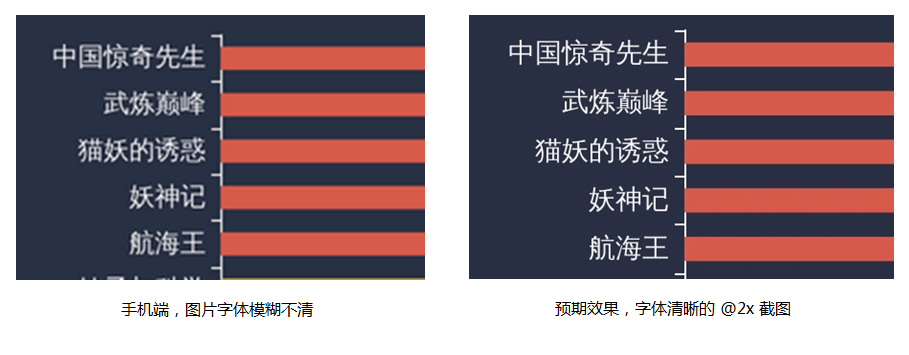
这个问题在 Mac 电脑和手机端的屏幕上,看起来会相当明显。
那么如何截取更清晰的图片素材呢?
首先,将 PhantomJS 的 page 对象的 zoomFactor 属性设为 2。
这个参数相当于浏览器内,通过 Ctrl + 鼠标滚轮 操作将页面放大为 200% 的视图,确保截图能截出两倍的尺寸大小。
同时,为页面内的 window.devicePixelRatio 设置为 2,这里是为了让 ECharts 在 Canvas 内绘制两倍像素的图表,否则截取出来的 Canvas 仍是模糊不清的大图而已。
最后,将检测到的 Canvas 坐标和尺寸乘以 2,就能截取出需要的两倍像素高清素材了。
如果需要截取 3 倍的,修改相关参数即可。
Headless Chrome
就在我们完成这个项目,部署运行的第二天,我们看到了一条新闻:PhantomJS 开发者宣布“中止”项目开发。
现有的项目仍然是可以运行的,但若是日后发现其它问题,或者有严重漏洞的情况,可能还是需要使用新的方案来替代它。
通过网上搜索这个话题,发现一个很好的替代方案——谷歌推出的 Puppeteer。
可以在 node.js 环境下很方便的调用 Headless 也就是无 UI 的 Chrome。
然后通过调用它提供的 API,就能实现相同的图表截图需求。不过需要对原有的截图脚本进行相应改动和调整。
对于高分屏的截图方案甚至更简单,直接调用 page.setViewport 或 page.emulate 模拟高分屏的 viewport 即可。
如果页面内有 alert 可能会阻塞页面加载,导致无法完成截图操作。
这个情况一般进行监听后,对 dialog 做关闭操作即可:
1 | page.on('dialog', async dialog => { |
其它具体 API 和操作方法,参考官方示例和文档即可:Puppeteer